Als u het wachtwoord voor een gebruiker in Windows 10 probeert te verwijderen of te wijzigen en u krijgt de foutmelding "Het opgegeven wachtwoord voldoet niet aan de vereisten voor wachtwoorden op deze computer. Het kan te kort, te lang of te eenvoudig zijn.", lees hieronder verder om het probleem op te lossen.
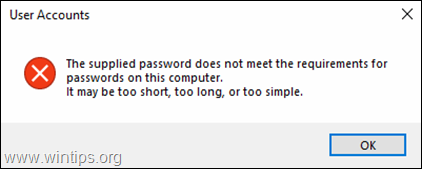
De fout "Geleverd wachtwoord voldoet niet aan wachtwoordvereisten" in Windows 10 is te wijten aan de Wachtwoord moet voldoen aan complexiteitsvereisten beleid dat vereist dat alle gebruikers sterke wachtwoorden gebruiken, die ten minste acht tekens bevatten en een combinatie van letters, cijfers en symbolen bevatten.
De vereiste om je account te beveiligen met een complex wachtwoord is niet echt een probleem, omdat het helpt voorkomen dat onbevoegde gebruikers toegang krijgen tot uw computer met behulp van handmatige manieren of geautomatiseerde tools die raden wachtwoorden.
Als u echter geen complex wachtwoord wilt gebruiken en u krijgt de melding "Het verstrekte wachtwoord voldoet niet aan de wachtwoordvereisten", gaat u hieronder verder om het probleem op te lossen.
Oplossen: Door Windows 10 geleverd wachtwoord voldoet niet aan de vereisten voor wachtwoorden.
Methode 1. Schakel de vereisten voor wachtwoordcomplexiteit uit.
De eerste methode om de fout "opgegeven wachtwoord voldoet niet aan de vereisten" in Windows 10 Pro op te lossen, is door de Beleid voor wachtwoordcomplexiteitsvereisten:
1. Open de Lokaal beveiligingsbeleid editor. Om dat te doen: *
- Druk tegelijkertijd op de ramen
 + R toetsen om het opdrachtvenster voor uitvoeren te openen.
+ R toetsen om het opdrachtvenster voor uitvoeren te openen. - Type secpol.msc en druk op Binnenkomen.
- Druk tegelijkertijd op de ramen
* Opmerking: Daarnaast kunt u de Groepsbeleid-editor (gpedit.msc) en navigeer bij de volgende stap naar:
- Computerconfiguratie\Windows-instellingen\Beveiligingsinstellingen\Accountbeleid\Wachtwoordbeleid

2. Navigeer in Lokaal beveiligingsbeleid naar:
- Veiligheidsinstellingen -> Accountbeleid -> Wachtwoordbeleid
3a. Dubbelklik in het rechterdeelvenster op Wachtwoord moet voldoen aan complexiteitsvereisten het beleid.
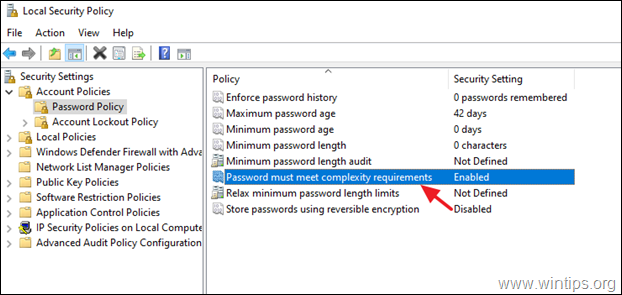
B. Stel het beleid in op: Gehandicapt en klik OKE.
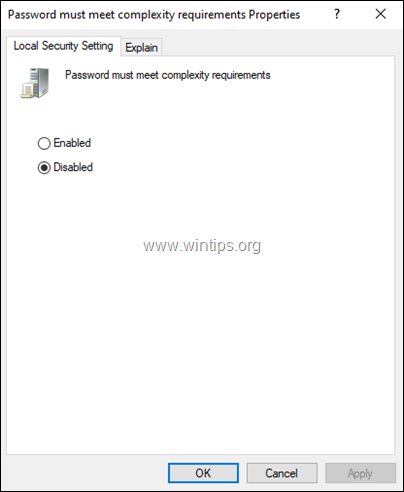
4. Stel ook de waarden bij het volgende beleid in op: 0 (Nul):
Minimale wachtwoordleeftijd: 0 dagen
Minimale wachtwoordlengte tot 0 tekens
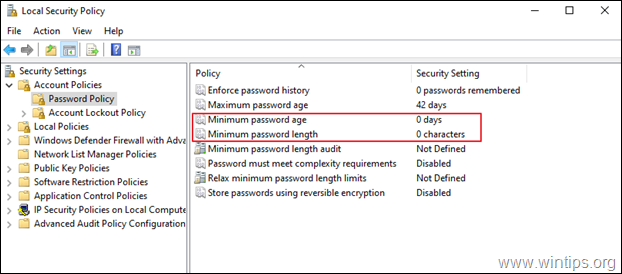
5. Sluit de Lokaal beveiligingsbeleid editor en probeer het wachtwoord te wijzigen. Als u dezelfde foutmelding krijgt, gaat u verder met methode 2 hieronder.
Methode 2. FIX Het meegeleverde wachtwoord voldoet niet aan de vereisten voor HP computers/laptops.
Als u de foutmelding "het opgegeven wachtwoord voldoet niet aan de wachtwoordvereisten" op een HP pc krijgt, gaat u verder en verwijdert u HP's beveiligingssoftware:
1. Navigeren naar Programma's en functies op het bedieningspaneel. Om dat te doen:
- Druk tegelijkertijd op de ramen
 + R toetsen om het opdrachtvenster voor uitvoeren te openen.
+ R toetsen om het opdrachtvenster voor uitvoeren te openen. - Typ in het opdrachtvenster Uitvoeren: appwiz.cpl en druk op Binnenkomen.
- Druk tegelijkertijd op de ramen

2. Selecteer en verwijder de volgende HP-software.
HP Protect-hulpprogramma's
HP Client Access Manager
HP Client Security Manager
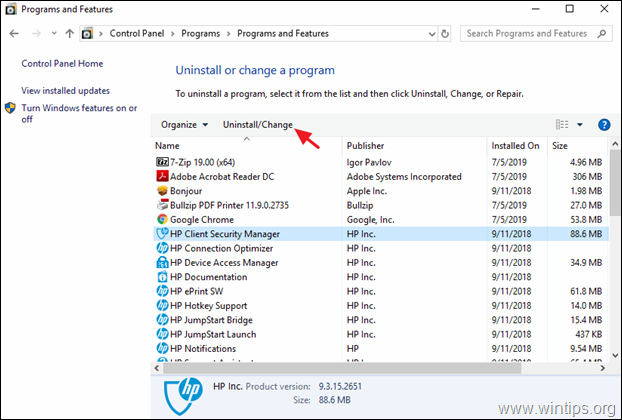
3. Na het verwijderen, opnieuw opstarten uw pc en probeer vervolgens het wachtwoord te wijzigen. Deze keer kun je het zonder problemen wijzigen.
Dat is het! Welke methode werkte voor jou?
Laat me weten of deze gids je heeft geholpen door een opmerking over je ervaring achter te laten. Like en deel deze gids om anderen te helpen.